win7电脑自带的小工具快速去掉快捷方式上的箭头
人气:0
我们每次安装一个小程序都会在桌面生成一个图标,但是我们也会看到小图标上面还有一个小箭头,看起来很不美观,很多人都想去掉,而要去做代码的话,又很麻烦,这时候,我们可以通过电脑中自带的小工具来快速的去掉上面的小箭头。
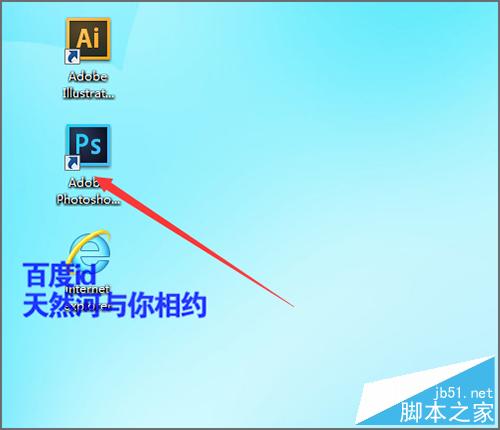
方法/步骤
1、想要更改它的快捷方式上面的小箭头,需要通过开始菜单中的小工具来进行操作。我们在任务栏的开始菜单中点击一下,然后在它的所有程序中找到小工具的文件夹。
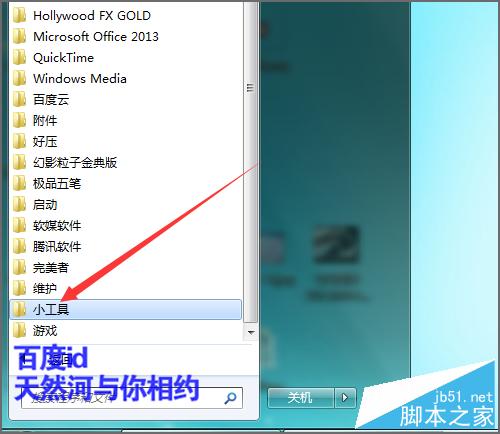
2、当我们点击打开这个小工具的文件夹之后,就可以看到在这个文件夹里面有一个去掉win7快捷方式小箭头的文件。
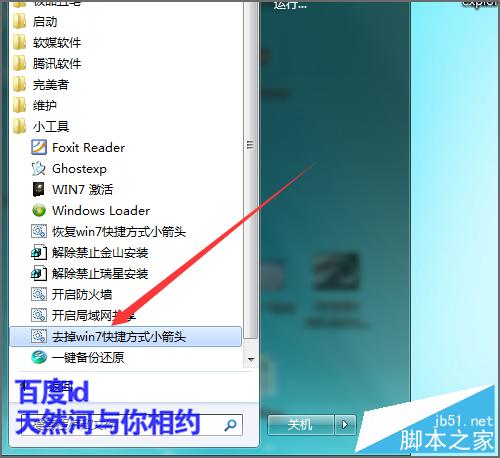
3、当我们在这个文件上双击之后,就可以看到它会弹出一个去掉win7快捷方式这样的显示界面。当它运行完成之后,电脑的桌面上会出现暂时的没有图标显示。


4、稍等一会之后,就可以看到在电脑的桌面上,我们最开始看到快捷方式上面的小箭头也没有了。这就是我们想要的效果。
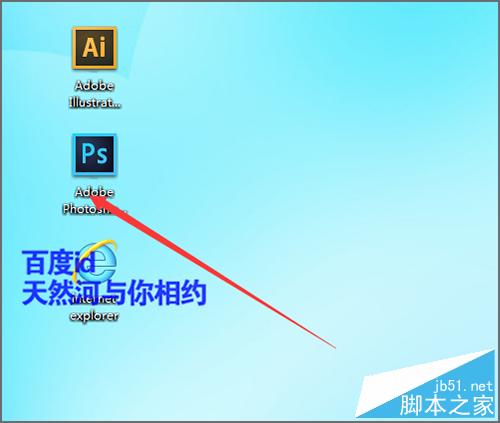
5、当然,如果还想让它显示的话,我们同样是需要点击任务栏中的小工具,然后在小工具的列表中找到恢复win7快捷方式小箭头这个文件。
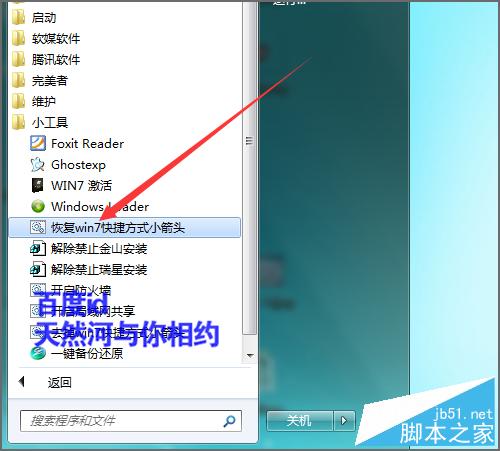
以上就是win7电脑自带的小工具快速去掉快捷方式上的箭头方法介绍,希望能对大家有所帮助!
加载全部内容